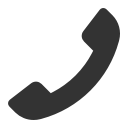-
Noter til softwaren
Klik her for at få de seneste noter til softwarenSoftware udgivet 09/03/2022 (Version 7.003.2025)
Vi udgiver løbende softwareopdateringer til Dyson 360 Heurist™ robotstøvsuger. Denne opdatering fokuserer på udbedringer af fejl.
Software udgivet 02/10/2020 (Version 6.5.12)
Vi udgiver løbende softwareopdateringer til Dyson 360 Heurist™ robotstøvsuger. Denne opdatering fokuserer på udbedringer af fejl.
Software udgivet 04/09/2020 (Version 6.5.11)
Denne opdatering til din Dyson 360 Heurist™ robotstøvsuger introducerer en ny funktion samt forbedrer den generelle ydeevne.
Hvis du bruger et zonekort, kan du nu bede din robotstøvsuger om at rengøre specifikke zoner f.eks. spiseområder eller områder med stor gennemgang. Du kan bede den gøre det med det samme eller tilføje det til en planlagt rengøring.
For at være sikker på din robotstøvsuger automatisk bliver opdateret, når vi udgiver ny software, skal du aktivere "Auto-update software" i din Dyson Link-app. Du kan se, hvilken version software din robotstøvsuger har, under dens indstillinger.
(Robotstøvsugerens software blev senest opdateret 05/11/2019 (Version 5.2.27))
Vi udgiver løbende softwareopdateringer til Dyson 360 Heurist™ robotstøvsuger. Denne opdatering fokuserer på forbedringer af maskinens generelle pålidelighed.
Hvis du anvender et zonekort, inkluderer det:
- Forbedringer af rengøringsstart – din robotstøvsuger vil nemmere kunne lokalisere sig selv og bliver bedre til at finde rundt
For at være sikker på, at din robotstøvsuger får gavn af den nyeste software, skal du aktive "Auto-update software" i din Dyson Link-app. Du kan se, hvilken version software din robotstøvsuger har, under dens indstillinger.
(Robotstøvsugerens software blev senest opdateret 20/08/2019 (Version 5.0.19))
Vi udgiver løbende softwareopdateringer til Dyson 360 Heurist™ robotstøvsuger. Denne opdatering fokuserer på udbedringer af fejl.
Du kan nu lave "forceringsfrie"-områder (No climb), hvor din robotstøvsuger rengør, men ikke forsøger at forcere forhindringer samt "ingen børstestang"-områder (No brush bar), hvor din støvsuger vil rengøre uden at bruge børstestangen. Denne opdatering indeholder en række udbedringer af fejl.
For at være sikker på, at din robotstøvsuger får gavn af den nyeste software, skal du aktive "Auto-update software" i din Dyson Link-app. Du kan se, hvilken softwareversion din robotstøvsuger gør brug af, under dens indstillinger.
Udgivet 23/07/2019 (Version 5.0.15)
Vi udgiver løbende softwareopdateringer til Dyson 360 Heurist™ robotstøvsuger. Denne opdatering fokuserer på en forbedring af ydeevnen.
Hvis du benytter et zonekort, inkluderer denne opdatering:
- Rengøring zone for zone (zone-by-zone cleaning) – din robotstøvsuger vil nu færdiggøre rengøringen af en zone, før den påbegynder rengøringen af den næste zone
- Forbedringer af rengøringsstart – din robotstøvsuger vil blive hurtigere og bedre til at finde ud af, hvor den er.
For at være sikker på, at din robotstøvsuger får gavn af den nyeste software, skal du aktive "Auto-update software" i din Dyson Link-app. Du kan se, hvilken version software din robotstøvsuger har, under dens indstillinger.
Udgivet 16.05.2019 (Version 4.2.5)
Hvad er nyt?
Vi udgiver løbende softwareopdateringer til Dyson 360 Heurist™ robotstøvsuger. Denne opdatering fokuserer på en forbedring af ydeevnen.
For at være sikker på, at din robotstøvsuger får gavn af den nyeste software, skal du aktive "Auto-update software" i din Dyson Link-app. Du kan se, hvilken version software din robotstøvsuger har, under dens indstillinger.
Udgivet 17.04.2019 (Version 4.1.9)
Vi udgiver løbende softwareopdateringer til Dyson 360 Heurist™ robotstøvsuger. Denne opdatering fokuserer på en forbedring af ydeevnen.Denne opdatering indeholder:
- Forbedret ydeevne med hensyn til zoner
- Automatisk genoprettelse ved visse typer problemer med børstestangen
For at være sikker på, at din robotstøvsuger får gavn af den nyeste software, skal du aktive "Auto-update software" i din Dyson Link-app. Du kan se, hvilken version software din robotstøvsuger har, under dens indstillinger.


-